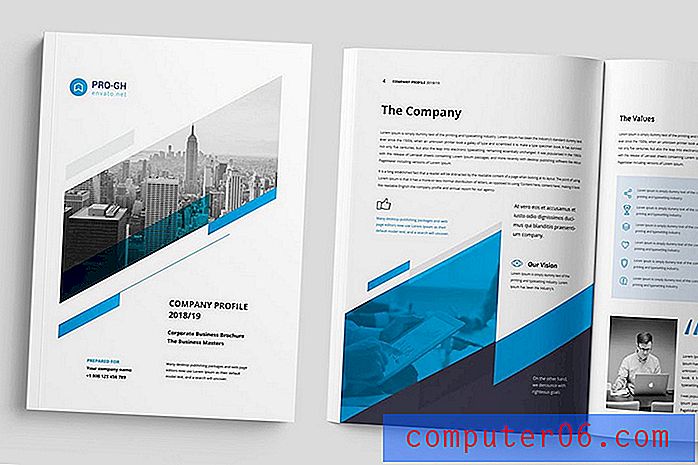iPhone 5에서 자막을 변경하는 방법
iPhone 5에서 사용되는 자막 스타일은 읽기 쉬운 정도에 큰 영향을 줄 수 있습니다. 그러나 iOS 8을 사용하면 iPhone 5의 자막 스타일을 비디오의 배경과 구별하기 쉬운 스타일로 변경할 수 있습니다.
사용 가능한 몇 가지 사전 구성된 자막 스타일이 있으며 자신 만의 스타일을 사용자 지정할 수도 있습니다. 따라서 아래 가이드를 따라 iPhone 5 비디오에 다른 유형의 자막을 사용할 수 있도록 자막 사용자 화 메뉴가있는 위치를 알아보십시오.
iOS 8의 iPhone 5에서 자막 모양 수정
이 튜토리얼은 iOS 8 운영 체제를 사용하여 iPhone 5에서 수행되었습니다. 이 단계는 iOS 7에서도 수행 할 수 있습니다. 설정> 일반> 소프트웨어 업데이트로 이동하여 iOS 8 업데이트를 설치할 수 있습니다. 기기에서 iOS 8로 업데이트하려면 4.6GB의 여유 공간이 필요합니다.
iPhone 5에서이 옵션을 변경하면 자막을 사용하는 모든 앱의 자막 설정이 변경됩니다. 예를 들어, 이것은 Netflix 앱의 자막 및 iTunes에서 다운로드 한 비디오의 자막에 영향을줍니다.
1 단계 : 설정 아이콘을 터치합니다.

2 단계 : 아래로 스크롤하여 일반 옵션을 선택하십시오.
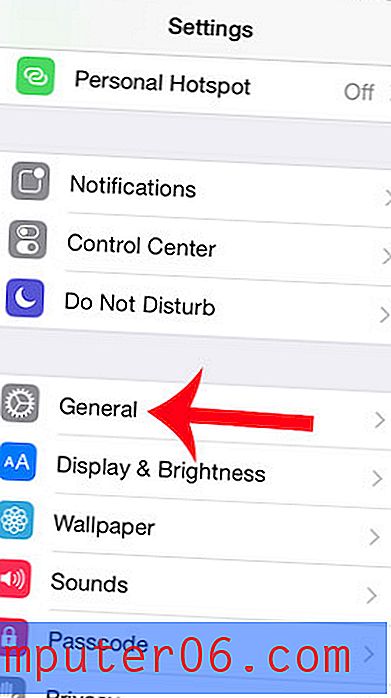
3 단계 : 접근성 옵션을 선택합니다.
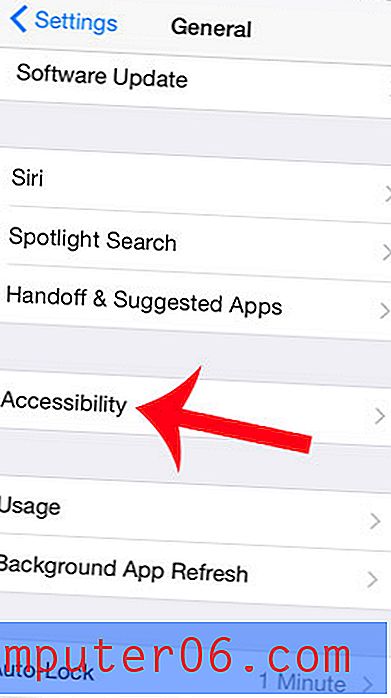
4 단계 : 아래로 스크롤하여 자막 및 캡션 옵션을 선택합니다.
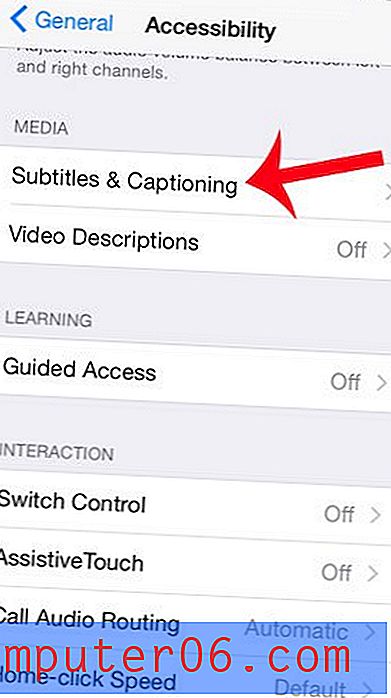
5 단계 : 스타일 버튼을 터치합니다.
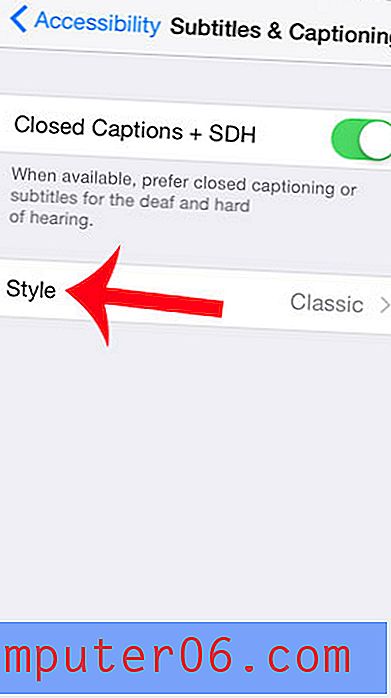
6 단계 : 새 스타일을 선택하거나 만듭니다. 새 옵션을 선택하면 미리보기 창의 자막이 변경되어 해당 자막 스타일이 어떻게 보이는지 알 수 있습니다.
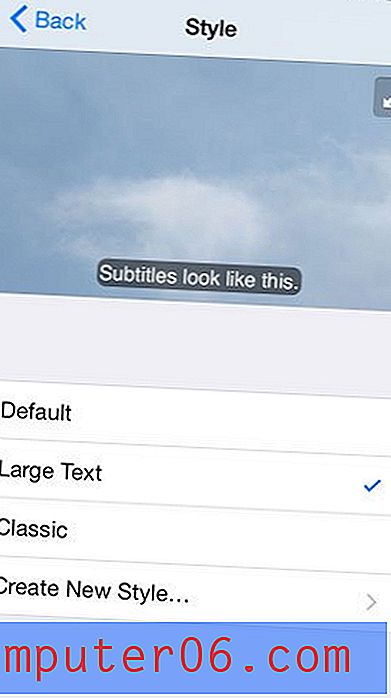
배터리가 얼마나 빨리 소모되는지 궁금하십니까? 배터리를 가장 많이 사용하는 앱을 확인하고 배터리 수명을 늘리기 위해 자주 사용하지 않는 앱을 알아보십시오.